演示机型:联想天逸510S
系统版本:Windows10
Windows10系统的电脑只有C盘怎么分区呢?具体步骤如下:
1、右键单击开始菜单按钮,选择计算机管理。
2、选择存储-磁盘管理。

3、选择C盘对应磁盘区域(标识为C:),右键单击选择压缩。
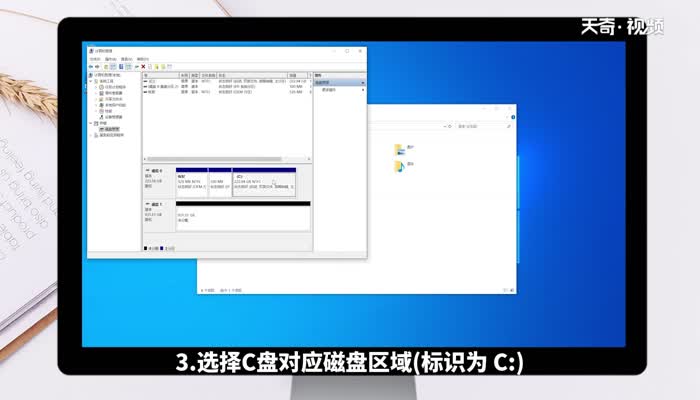
4、在压缩窗口中选择输入压缩空间量里面填入要压缩磁盘的空间大小(即为要为其他盘的大小),然后点击确定。
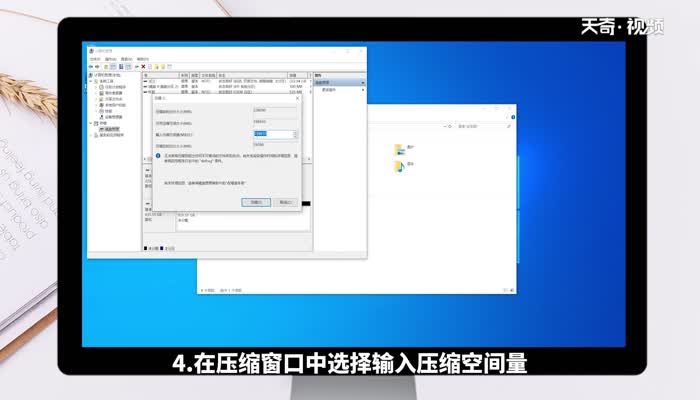
5、选择未分配的磁盘空间右键新建简单卷,进行下一步操作直到完成为止。即可在电脑上显示为多盘。
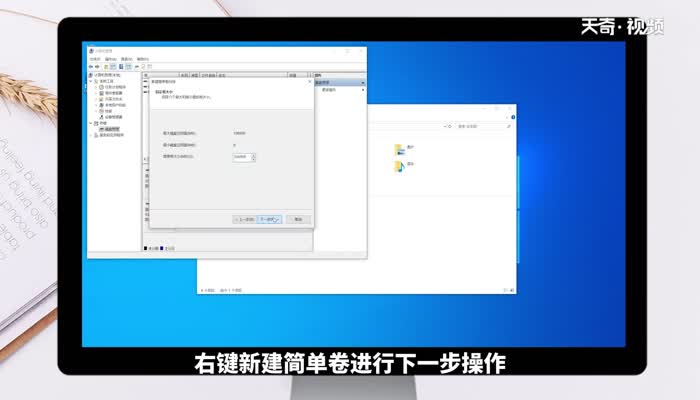
总结:电脑C盘分区的方法是,右键单击开始菜单,在计算机管理中选择存储-磁盘管理,压缩要分区的磁盘空间大小,最后选择分配的磁盘空间新建简单卷,点击下一步按钮直至完成即可。

